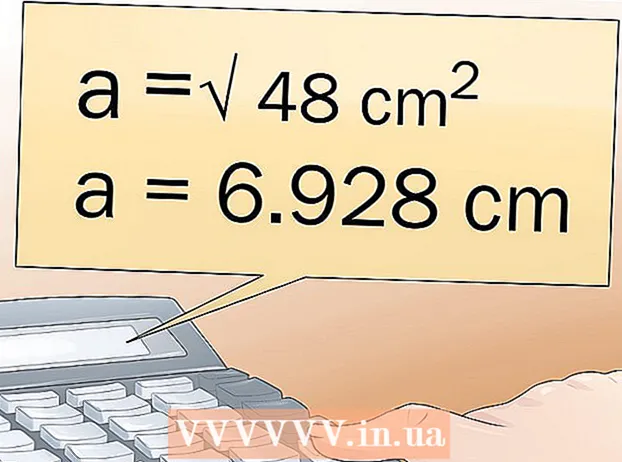Autor:
Virginia Floyd
Data De Criação:
10 Agosto 2021
Data De Atualização:
22 Junho 2024
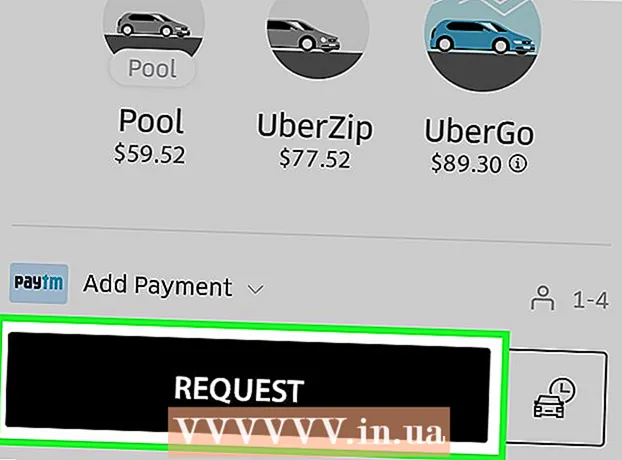
Contente
- Passos
- Método 1 de 5: use o PayPal
- Método 2 de 5: use Apple Pay ou Android Pay
- Método 3 de 5: Pague em dinheiro
- Método 4 de 5: use um cartão de débito
- Método 5 de 5: Use Paytm Wallet ou Airtel Money
- Pontas
Existe um equívoco comum de que você só pode usar o Uber com um cartão de crédito. No entanto, não é. Em alguns países, você pode usar sua conta do PayPal para pagar viagens vinculando-a à sua conta bancária. O Uber também aceita muitas carteiras digitais diferentes, como Android Pay, Google Pay e Paytm. Em alguns países asiáticos e africanos, você pode até pagar pela viagem do Uber em dinheiro! Este artigo mostrará como se inscrever no Uber sem um cartão de crédito e como adicionar métodos de pagamento adicionais à sua conta do Uber.
Passos
Método 1 de 5: use o PayPal
 1 Descubra se o Uber aceita o PayPal em seu país. Use sua conta do PayPal para se registrar e usar o Uber, se disponível em seu país. Com o PayPal, você pode usar uma conta bancária para pagar viagens no Uber sem exigir um cartão de crédito.
1 Descubra se o Uber aceita o PayPal em seu país. Use sua conta do PayPal para se registrar e usar o Uber, se disponível em seu país. Com o PayPal, você pode usar uma conta bancária para pagar viagens no Uber sem exigir um cartão de crédito.  2 Registre-se para uma conta do PayPal. Para usar o PayPal para pagar viagens com o Uber, você deve ter uma conta válida do PayPal com uma forma de pagamento vinculada a ela. Leia o artigo Como usar o PayPal para transferir fundos para saber como se inscrever no PayPal e vincular sua conta bancária.
2 Registre-se para uma conta do PayPal. Para usar o PayPal para pagar viagens com o Uber, você deve ter uma conta válida do PayPal com uma forma de pagamento vinculada a ela. Leia o artigo Como usar o PayPal para transferir fundos para saber como se inscrever no PayPal e vincular sua conta bancária. - A vinculação de uma conta bancária levará alguns dias porque você precisará aguardar a confirmação da conta.
 3 Inicie o aplicativo Uber em seu telefone celular. Agora inscreva-se no Uber (se ainda não o fez).
3 Inicie o aplicativo Uber em seu telefone celular. Agora inscreva-se no Uber (se ainda não o fez). - Se você já é um usuário cadastrado do Uber, basta iniciar o aplicativo, clicar no menu Pagamentos e selecionar PayPal como forma de pagamento.
 4 Clique em "Registrar" e insira seus dados pessoais no campo correspondente. Digite seu nome, endereço de e-mail, número de telefone e senha para proteger sua conta.
4 Clique em "Registrar" e insira seus dados pessoais no campo correspondente. Digite seu nome, endereço de e-mail, número de telefone e senha para proteger sua conta.  5 Clique em Avançar quando estiver pronto para prosseguir. Uma mensagem de texto com um código de confirmação será enviada para o número de celular fornecido.
5 Clique em Avançar quando estiver pronto para prosseguir. Uma mensagem de texto com um código de confirmação será enviada para o número de celular fornecido.  6 Clique em "PayPal" na tela "Adicionar pagamento". O aplicativo tentará se conectar automaticamente à sua conta do PayPal.
6 Clique em "PayPal" na tela "Adicionar pagamento". O aplicativo tentará se conectar automaticamente à sua conta do PayPal.  7 Digite sua senha e clique em Concordo. Sua conta do PayPal será conectada ao Uber.
7 Digite sua senha e clique em Concordo. Sua conta do PayPal será conectada ao Uber.  8 Escolha um carro. Use o controle deslizante na parte inferior do mapa para selecionar o tipo de carro do Uber.
8 Escolha um carro. Use o controle deslizante na parte inferior do mapa para selecionar o tipo de carro do Uber.  9 Clique no ícone do carro no controle deslizante para ver informações detalhadas sobre a viagem. Aqui você encontrará informações sobre o tempo estimado de chegada, o número máximo de passageiros e a tarifa mínima.
9 Clique no ícone do carro no controle deslizante para ver informações detalhadas sobre a viagem. Aqui você encontrará informações sobre o tempo estimado de chegada, o número máximo de passageiros e a tarifa mínima.  10 Descubra quanto custará sua viagem. Na tela de detalhes, clique em "Obter Custo da Viagem". Insira o endereço do seu ponto de chegada e clique nele nos resultados da pesquisa.
10 Descubra quanto custará sua viagem. Na tela de detalhes, clique em "Obter Custo da Viagem". Insira o endereço do seu ponto de chegada e clique nele nos resultados da pesquisa. - Após descobrir o custo da viagem, pressione o botão "Voltar" do seu telefone para retornar ao mapa.
 11 Clique em Local de coleta e selecione seu local de coleta. Insira o endereço de seu destino final da mesma forma que inseriu sua localização atual.
11 Clique em Local de coleta e selecione seu local de coleta. Insira o endereço de seu destino final da mesma forma que inseriu sua localização atual.  12 Clique em "Confirmar" para reservar sua viagem. Em alguns segundos, você verá o nome do motorista, a placa do veículo e breves informações sobre o carro. Vá para o local de coleta que você especificou e espere pelo motorista.
12 Clique em "Confirmar" para reservar sua viagem. Em alguns segundos, você verá o nome do motorista, a placa do veículo e breves informações sobre o carro. Vá para o local de coleta que você especificou e espere pelo motorista. - Usando o aplicativo, você pode descobrir a que distância o motorista está do ponto de coleta.
- Ao final da viagem, o valor será debitado de sua conta principal vinculada ao PayPal.
Método 2 de 5: use Apple Pay ou Android Pay
 1 Verifique se seu telefone é compatível com Apple Pay ou Android Pay. Apple Pay e Android Pay são serviços de carteira móvel para usuários de iPhone e Android. Qualquer um dos serviços permite que você use o Uber sem fornecer um cartão de crédito.
1 Verifique se seu telefone é compatível com Apple Pay ou Android Pay. Apple Pay e Android Pay são serviços de carteira móvel para usuários de iPhone e Android. Qualquer um dos serviços permite que você use o Uber sem fornecer um cartão de crédito. - Apple Pay: para usar o Apple Pay em aplicativos como o Uber, você deve ter um iPhone 6 ou posterior.
- Android Pay: os requisitos mínimos que um smartphone deve atender são KitKat 4.4 e compatibilidade com NFC. Instalar um aplicativo da Play Store é a melhor maneira de descobrir se o Android Pay funcionará no seu telefone ou não. Se o seu smartphone não for compatível com o Android Pay, você verá uma mensagem informando que o aplicativo não é compatível.
- Esses serviços exigem um cartão de crédito ou débito, mas você não precisa fornecer o número do seu cartão ao Uber. Se você não tem acesso a um cartão de crédito ou débito, esse método não é para você.
 2 Vincule seus cartões ao Apple Pay ou Android Pay. Para usar uma carteira digital para pagar viagens, primeiro você deve vincular um cartão do banco à sua conta.
2 Vincule seus cartões ao Apple Pay ou Android Pay. Para usar uma carteira digital para pagar viagens, primeiro você deve vincular um cartão do banco à sua conta.  3 Inicie o aplicativo Uber em seu telefone celular. Inscreva-se no Uber, se ainda não o fez.
3 Inicie o aplicativo Uber em seu telefone celular. Inscreva-se no Uber, se ainda não o fez. - Se você já é um usuário Uber, inicie o aplicativo, clique no menu Pagamentos e escolha Apple Pay ou Android Pay como seu método de pagamento.
 4 Clique em "Registrar" e insira suas informações pessoais nos campos apropriados. Digite seu nome, endereço de e-mail, número de telefone e senha para proteger sua conta.
4 Clique em "Registrar" e insira suas informações pessoais nos campos apropriados. Digite seu nome, endereço de e-mail, número de telefone e senha para proteger sua conta.  5 Clique em Avançar quando estiver pronto para prosseguir. Uma mensagem de texto com um código de confirmação será enviada para o número de celular fornecido.
5 Clique em Avançar quando estiver pronto para prosseguir. Uma mensagem de texto com um código de confirmação será enviada para o número de celular fornecido.  6 Na tela Adicionar pagamento, selecione Aplicar Pay ou Android Pay. O aplicativo tentará se conectar à sua carteira móvel automaticamente.
6 Na tela Adicionar pagamento, selecione Aplicar Pay ou Android Pay. O aplicativo tentará se conectar à sua carteira móvel automaticamente.  7 Escolha um carro. Use o controle deslizante na parte inferior do mapa para selecionar o tipo de carro do Uber.
7 Escolha um carro. Use o controle deslizante na parte inferior do mapa para selecionar o tipo de carro do Uber.  8 Clique no ícone do carro no controle deslizante para ver informações detalhadas sobre a viagem. Aqui você encontrará informações sobre o tempo estimado de chegada, o número máximo de passageiros e a tarifa mínima.
8 Clique no ícone do carro no controle deslizante para ver informações detalhadas sobre a viagem. Aqui você encontrará informações sobre o tempo estimado de chegada, o número máximo de passageiros e a tarifa mínima.  9 Descubra quanto custará sua viagem. Na tela de detalhes, toque em "Obter Custo da Viagem". Insira o endereço do seu destino e clique nele nos resultados da pesquisa.
9 Descubra quanto custará sua viagem. Na tela de detalhes, toque em "Obter Custo da Viagem". Insira o endereço do seu destino e clique nele nos resultados da pesquisa. - Após descobrir o custo da viagem, pressione o botão "Voltar" do seu telefone para retornar ao mapa.
 10 Clique em Local de coleta e selecione seu local de coleta. Insira seu endereço de chegada final da mesma forma que inseriu sua localização atual.
10 Clique em Local de coleta e selecione seu local de coleta. Insira seu endereço de chegada final da mesma forma que inseriu sua localização atual.  11 Clique em "Confirmar" para reservar sua viagem. Em alguns segundos, você verá o nome do motorista, a placa do veículo e breves informações sobre o carro. Vá para o local de coleta que você especificou e espere pelo motorista.
11 Clique em "Confirmar" para reservar sua viagem. Em alguns segundos, você verá o nome do motorista, a placa do veículo e breves informações sobre o carro. Vá para o local de coleta que você especificou e espere pelo motorista. - Usando o aplicativo, você pode descobrir a que distância o motorista está do ponto de coleta.
- No final da viagem, o valor será cobrado no cartão que você vinculou ao Apple Pay ou Android Pay.
Método 3 de 5: Pague em dinheiro
 1 Descubra se o Uber aceita dinheiro em sua área. Desde 2015, o Uber pode ser comprado em dinheiro em cidades selecionadas na Ásia e na África. No momento, o dinheiro não está disponível para viagens de Uber na América do Norte e na Europa. Para saber se dinheiro é aceito em sua cidade:
1 Descubra se o Uber aceita dinheiro em sua área. Desde 2015, o Uber pode ser comprado em dinheiro em cidades selecionadas na Ásia e na África. No momento, o dinheiro não está disponível para viagens de Uber na América do Norte e na Europa. Para saber se dinheiro é aceito em sua cidade: - Acesse o link: https://www.uber.com/en/cities/ e selecione sua cidade na lista.
- Role para baixo até Ride With Uber. Este parágrafo descreverá todos os métodos de pagamento disponíveis em sua área.
 2 Instale o aplicativo Uber no seu celular. Se houver dinheiro disponível em sua área, você pode se inscrever em uma conta do Uber sem inserir as informações do cartão de crédito. Procure o aplicativo Uber na App Store (iPhone) ou Play Store (Android), toque em Baixar ou Instalar.
2 Instale o aplicativo Uber no seu celular. Se houver dinheiro disponível em sua área, você pode se inscrever em uma conta do Uber sem inserir as informações do cartão de crédito. Procure o aplicativo Uber na App Store (iPhone) ou Play Store (Android), toque em Baixar ou Instalar. - Se você já é um usuário Uber, não há necessidade de se registrar novamente. Basta iniciar o aplicativo, selecionar o local de retirada e selecionar Dinheiro como seu método de pagamento.
 3 Inicie o aplicativo Uber e clique em Registrar. Crie uma nova conta Uber.
3 Inicie o aplicativo Uber e clique em Registrar. Crie uma nova conta Uber. - Digite seu nome, endereço de e-mail, número de telefone e senha para proteger sua conta.
- Clique em Avançar quando estiver pronto para prosseguir. Uma mensagem de texto com um código de confirmação será enviada para o número de celular fornecido.
 4 Na tela Adicionar pagamento, selecione Dinheiro. O método de pagamento em dinheiro será selecionado por padrão.
4 Na tela Adicionar pagamento, selecione Dinheiro. O método de pagamento em dinheiro será selecionado por padrão.  5 Digite o código de verificação que você recebeu para verificar sua conta. Se a janela para inserir o código não apareceu imediatamente, ela aparecerá antes de solicitar sua primeira viagem.
5 Digite o código de verificação que você recebeu para verificar sua conta. Se a janela para inserir o código não apareceu imediatamente, ela aparecerá antes de solicitar sua primeira viagem.  6 Indique o local de pouso. Digite seu endereço atual no campo de pesquisa ou mova o mapa para encontrar sua localização exata e marque-a com um marcador de maça.
6 Indique o local de pouso. Digite seu endereço atual no campo de pesquisa ou mova o mapa para encontrar sua localização exata e marque-a com um marcador de maça.  7 Escolha um carro. Use o controle deslizante na parte inferior do mapa para selecionar o tipo de carro do Uber.
7 Escolha um carro. Use o controle deslizante na parte inferior do mapa para selecionar o tipo de carro do Uber.  8 Clique no ícone do carro no controle deslizante para ver informações detalhadas sobre a viagem. Aqui você encontrará informações sobre o tempo estimado de chegada, o número máximo de passageiros e a tarifa mínima.
8 Clique no ícone do carro no controle deslizante para ver informações detalhadas sobre a viagem. Aqui você encontrará informações sobre o tempo estimado de chegada, o número máximo de passageiros e a tarifa mínima.  9 Descubra quanto custará sua viagem. Na tela de detalhes, clique em "Obter Custo da Viagem". Insira o endereço do seu ponto de chegada e clique nele nos resultados da pesquisa. Certifique-se de ter dinheiro suficiente para pagar a viagem. Confirme sua viagem.
9 Descubra quanto custará sua viagem. Na tela de detalhes, clique em "Obter Custo da Viagem". Insira o endereço do seu ponto de chegada e clique nele nos resultados da pesquisa. Certifique-se de ter dinheiro suficiente para pagar a viagem. Confirme sua viagem. - Após descobrir o custo da viagem, pressione o botão "Voltar" do seu telefone para retornar ao mapa.
 10 Clique em Local de coleta e selecione seu local de coleta. Insira seu endereço de chegada final da mesma forma que inseriu sua localização atual.
10 Clique em Local de coleta e selecione seu local de coleta. Insira seu endereço de chegada final da mesma forma que inseriu sua localização atual.  11 Clique em "Confirmar" para reservar sua viagem. Em alguns segundos, você verá o nome do motorista, a placa do veículo e breves informações sobre o carro. Vá até o local de retirada que você indicou e espere pelo seu motorista.
11 Clique em "Confirmar" para reservar sua viagem. Em alguns segundos, você verá o nome do motorista, a placa do veículo e breves informações sobre o carro. Vá até o local de retirada que você indicou e espere pelo seu motorista. - Com o aplicativo, você pode acompanhar o movimento do motorista para saber a que distância ele está de você.
- Quando você chegar ao seu destino, pague ao motorista em dinheiro. Depois de iniciar sua viagem, não será mais possível escolher outra forma de pagamento, portanto, certifique-se de ter dinheiro suficiente com antecedência.
Método 4 de 5: use um cartão de débito
 1 Procure o logotipo Visa ou Mastercard em seu cartão de débito. Se você tiver um cartão bancário com o logotipo Visa ou Mastercard, o Uber deve aceitá-lo, mesmo que não seja um cartão de crédito.
1 Procure o logotipo Visa ou Mastercard em seu cartão de débito. Se você tiver um cartão bancário com o logotipo Visa ou Mastercard, o Uber deve aceitá-lo, mesmo que não seja um cartão de crédito.  2 Receba do banco um cartão de débito pré-pago com o logotipo Visa ou Mastercard. Se você não tiver um cartão de débito emitido por um banco, pode usar um cartão de débito Visa ou Mastercard. Existem muitos tipos de cartões pré-pagos disponíveis em todo o lugar. Escolha um banco confiável e obtenha esse cartão lá.
2 Receba do banco um cartão de débito pré-pago com o logotipo Visa ou Mastercard. Se você não tiver um cartão de débito emitido por um banco, pode usar um cartão de débito Visa ou Mastercard. Existem muitos tipos de cartões pré-pagos disponíveis em todo o lugar. Escolha um banco confiável e obtenha esse cartão lá.  3 Entre em contato com o banco emissor do cartão se você encontrar quaisquer dificuldades ou erros. Se você receber uma mensagem de erro ao tentar vincular seu cartão de débito (pré-pago ou emitido pelo banco) ao Uber, ligue para o número de suporte no verso do seu cartão e diga que você não pode reservar sua viagem com o Uber. O banco pode precisar autorizar manualmente os pagamentos do Uber.
3 Entre em contato com o banco emissor do cartão se você encontrar quaisquer dificuldades ou erros. Se você receber uma mensagem de erro ao tentar vincular seu cartão de débito (pré-pago ou emitido pelo banco) ao Uber, ligue para o número de suporte no verso do seu cartão e diga que você não pode reservar sua viagem com o Uber. O banco pode precisar autorizar manualmente os pagamentos do Uber.  4 Vincule seu cartão de débito ao Uber. Você pode pular esta etapa se ainda não for um usuário registrado do Uber.
4 Vincule seu cartão de débito ao Uber. Você pode pular esta etapa se ainda não for um usuário registrado do Uber. - Faça login em sua conta do Uber e clique em "Check-out" no menu principal.
- Clique no ícone Adicionar um Método de Pagamento (cartão de crédito com um sinal de mais) e insira o número do cartão de crédito e as informações de confirmação no campo fornecido. Em seguida, clique em "Salvar".
 5 Escolha um carro. Use o controle deslizante na parte inferior do mapa para selecionar o tipo de veículo Uber.
5 Escolha um carro. Use o controle deslizante na parte inferior do mapa para selecionar o tipo de veículo Uber.  6 Clique no ícone do carro no controle deslizante para ver informações detalhadas sobre a viagem. Aqui você encontrará informações sobre o tempo estimado de chegada, o número máximo de passageiros e a tarifa mínima.
6 Clique no ícone do carro no controle deslizante para ver informações detalhadas sobre a viagem. Aqui você encontrará informações sobre o tempo estimado de chegada, o número máximo de passageiros e a tarifa mínima.  7 Descubra quanto custará sua viagem. Na tela de detalhes, clique em "Obter Custo da Viagem". Insira o endereço do seu ponto de chegada e clique nele nos resultados da pesquisa. Verifique se você tem dinheiro suficiente no cartão de débito para pagar a viagem.
7 Descubra quanto custará sua viagem. Na tela de detalhes, clique em "Obter Custo da Viagem". Insira o endereço do seu ponto de chegada e clique nele nos resultados da pesquisa. Verifique se você tem dinheiro suficiente no cartão de débito para pagar a viagem. - Depois de saber o custo da viagem, pressione o botão "Voltar" do seu telefone para voltar ao mapa.
 8 Clique em Local de coleta e selecione seu local de coleta. Insira seu endereço de chegada final da mesma forma que inseriu sua localização atual
8 Clique em Local de coleta e selecione seu local de coleta. Insira seu endereço de chegada final da mesma forma que inseriu sua localização atual  9 Clique em "Confirmar" para reservar sua viagem. Em alguns segundos, você verá o nome do motorista, a placa do veículo e breves informações sobre o carro. Vá para o local de coleta que você especificou e espere por seu motorista lá.
9 Clique em "Confirmar" para reservar sua viagem. Em alguns segundos, você verá o nome do motorista, a placa do veículo e breves informações sobre o carro. Vá para o local de coleta que você especificou e espere por seu motorista lá. - Usando o aplicativo, você saberá a que distância o motorista está do local de coleta especificado.
- No final da viagem, o valor total será debitado no seu cartão de débito.
Método 5 de 5: Use Paytm Wallet ou Airtel Money
 1 Inicie o aplicativo Uber em seu telefone celular. Os usuários do Uber que moram na Índia podem usar a carteira Paytm ou Airtel Money em vez de um cartão de crédito. Se você mora fora da Índia, este método de pagamento não é adequado para você.
1 Inicie o aplicativo Uber em seu telefone celular. Os usuários do Uber que moram na Índia podem usar a carteira Paytm ou Airtel Money em vez de um cartão de crédito. Se você mora fora da Índia, este método de pagamento não é adequado para você. - Se você já é um usuário Uber, não há necessidade de se registrar novamente. Basta iniciar o aplicativo, clicar no menu "Pagamentos" e selecionar "Adicionar Carteira Pré-paga" como forma de pagamento. Em seguida, escolha "Paytm" ou "Dinheiro Airtel". Se você não tem uma conta, registre-se primeiro.
 2 Inicie o aplicativo Uber e clique em Registrar. Crie uma nova conta Uber.
2 Inicie o aplicativo Uber e clique em Registrar. Crie uma nova conta Uber. - Digite seu nome, endereço de e-mail, número de telefone e senha para proteger sua conta.
- Clique em Avançar se estiver pronto para prosseguir. Uma mensagem de texto com um código de confirmação será enviada para o número de celular fornecido.
 3 Clique em Adicionar carteira pré-paga e escolha uma das opções. Quer você escolha PayTM ou Airtel Money, as etapas são semelhantes.
3 Clique em Adicionar carteira pré-paga e escolha uma das opções. Quer você escolha PayTM ou Airtel Money, as etapas são semelhantes. - O aplicativo verificará se uma conta Paytm ou Airtel Money está vinculada ao número de telefone especificado. Se a conta não for encontrada, uma nova conta será criada automaticamente. Clique em Concluir para continuar.
 4 Uma mensagem de texto com uma senha de uso único será enviada para o seu telefone. A senha será enviada quer você tenha ou não uma conta Paytm ou Airtel.
4 Uma mensagem de texto com uma senha de uso único será enviada para o seu telefone. A senha será enviada quer você tenha ou não uma conta Paytm ou Airtel. - Se você já possui uma conta, uma senha de uso único também será enviada para o endereço de e-mail fornecido durante o registro.
 5 Digite o código de confirmação recebido na mensagem no campo correspondente. O aplicativo Uber deve abrir uma tela para inserir uma senha de uso único. Digite o código de verificação e clique em “Confirmar”.
5 Digite o código de confirmação recebido na mensagem no campo correspondente. O aplicativo Uber deve abrir uma tela para inserir uma senha de uso único. Digite o código de verificação e clique em “Confirmar”.  6 Use os fundos de sua conta ou carregue sua conta. Após a verificação da conta, você será levado a uma tela que exibirá o saldo da conta atual.
6 Use os fundos de sua conta ou carregue sua conta. Após a verificação da conta, você será levado a uma tela que exibirá o saldo da conta atual. - Se você for usar o valor especificado no campo de saldo, clique em "Usar" no canto superior direito da tela.
- Para adicionar dinheiro à sua conta, clique em "Adicionar fundos". Você poderá vincular seu crédito, débito ou conta bancária à sua conta.
 7 Digite o código de verificação que você recebeu no e-mail (do Uber, não da Paytm ou Airtel) para verificar sua conta. Se a janela para inserir o código não for exibida, ela aparecerá antes de solicitar a primeira viagem.
7 Digite o código de verificação que você recebeu no e-mail (do Uber, não da Paytm ou Airtel) para verificar sua conta. Se a janela para inserir o código não for exibida, ela aparecerá antes de solicitar a primeira viagem.  8 Indique o local de pouso. Digite seu endereço atual no campo de pesquisa ou mova o mapa para encontrar sua localização exata e marque-a com um marcador de maça.
8 Indique o local de pouso. Digite seu endereço atual no campo de pesquisa ou mova o mapa para encontrar sua localização exata e marque-a com um marcador de maça.  9 Escolha um carro. Use o controle deslizante na parte inferior do mapa para selecionar o tipo de veículo Uber.
9 Escolha um carro. Use o controle deslizante na parte inferior do mapa para selecionar o tipo de veículo Uber.  10 Clique no ícone do carro no controle deslizante para ver informações detalhadas sobre a viagem. Aqui você encontrará informações sobre o tempo estimado de chegada, o número máximo de passageiros e a tarifa mínima.
10 Clique no ícone do carro no controle deslizante para ver informações detalhadas sobre a viagem. Aqui você encontrará informações sobre o tempo estimado de chegada, o número máximo de passageiros e a tarifa mínima.  11 Descubra quanto custará sua viagem. Na tela de detalhes, clique em "Obter Custo da Viagem". Insira o endereço do seu ponto de chegada e clique nele nos resultados da pesquisa. Certifique-se de ter fundos suficientes em sua conta Paytm ou Airtel para pagar sua viagem.
11 Descubra quanto custará sua viagem. Na tela de detalhes, clique em "Obter Custo da Viagem". Insira o endereço do seu ponto de chegada e clique nele nos resultados da pesquisa. Certifique-se de ter fundos suficientes em sua conta Paytm ou Airtel para pagar sua viagem. - Após descobrir o custo da viagem, pressione o botão "Voltar" do seu telefone para retornar ao mapa.
 12 Clique em Local de coleta e selecione seu local de coleta. Insira seu endereço de chegada final da mesma forma que inseriu sua localização atual.
12 Clique em Local de coleta e selecione seu local de coleta. Insira seu endereço de chegada final da mesma forma que inseriu sua localização atual.  13 Clique em "Confirmar" para reservar sua viagem. Em alguns segundos, você verá o nome do motorista, a placa do veículo e breves informações sobre o carro. Vá para o local de coleta que você especificou e espere pelo seu motorista.
13 Clique em "Confirmar" para reservar sua viagem. Em alguns segundos, você verá o nome do motorista, a placa do veículo e breves informações sobre o carro. Vá para o local de coleta que você especificou e espere pelo seu motorista. - Com o aplicativo, você pode acompanhar o movimento do motorista para saber a que distância ele está de você.
- No final da viagem, o valor total será debitado de sua conta Paytm ou Airtel, dependendo do serviço que você está usando.
Pontas
- O Uber costumava aceitar pagamentos da Carteira virtual do Google e os usuários podiam viajar com o Google usando sua conta bancária. Isso foi abandonado em favor do Android Pay, onde os usuários só podem vincular cartões de crédito ao serviço.
- Se você precisar alterar sua forma de pagamento após iniciar sua viagem, clique na seta ao lado do nome do motorista e selecione Alterar forma de pagamento. No entanto, observe que você não pode recusar o pagamento em dinheiro previamente selecionado ou escolhê-lo já durante a viagem.